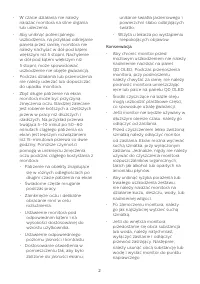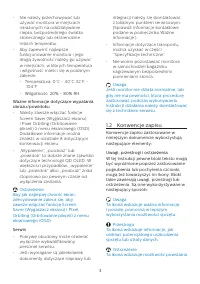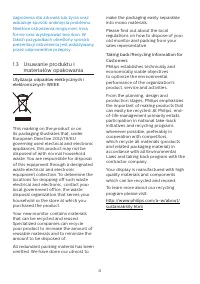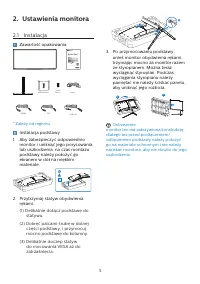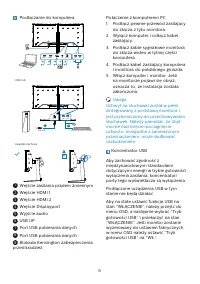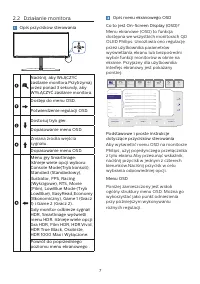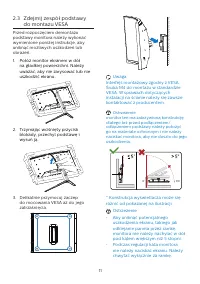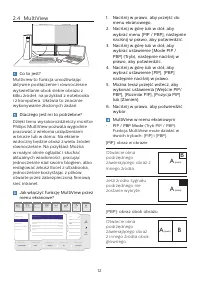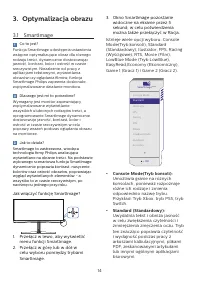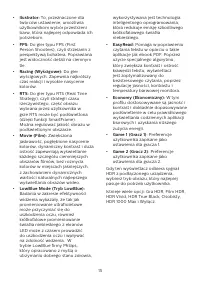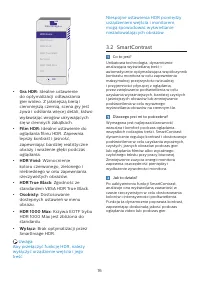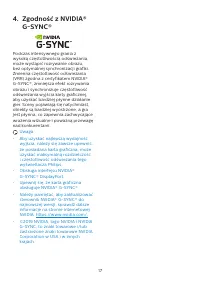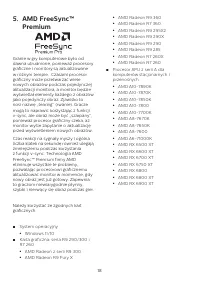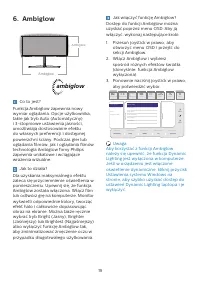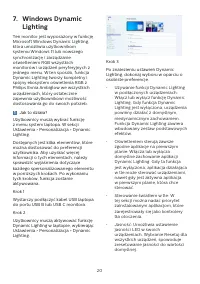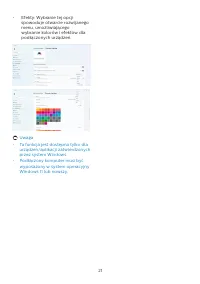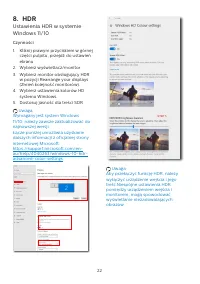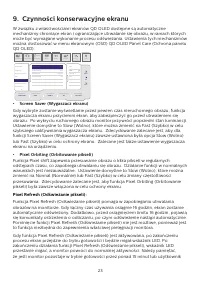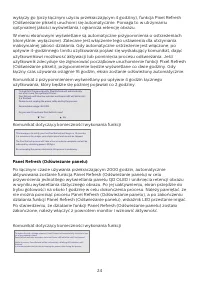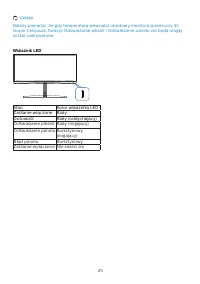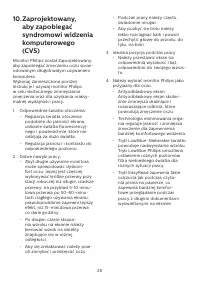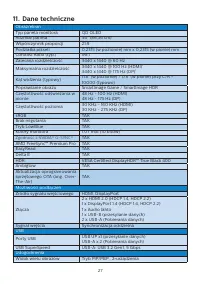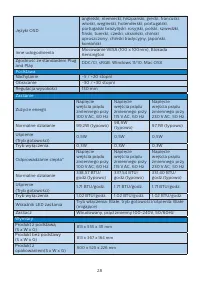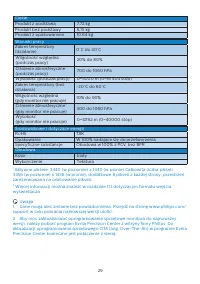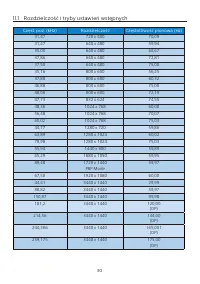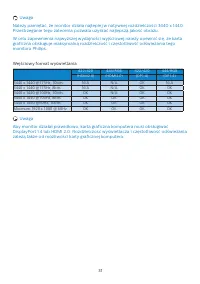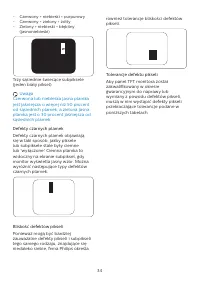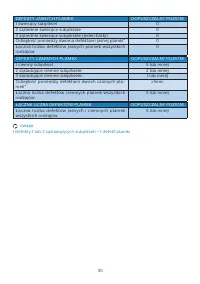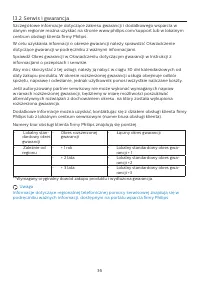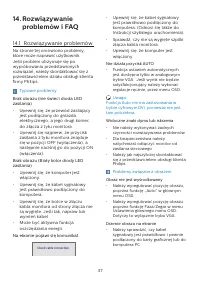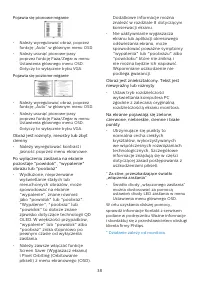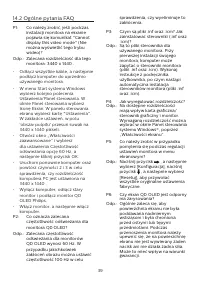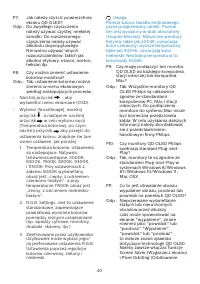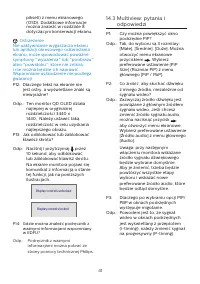Strona 2 - Spis treści; Środki bezpieczeństwa i; Czynności konserwacyjne; Rozdzielczość i tryby ustawień; Rozwiązywanie problemów i
Spis treści 1. Ważne ............................................. 1 1.1 Środki bezpieczeństwa i konserwacja .................................. 1 1.2 Konwencje zapisu ....................... 31.3 Usuwanie produktu i materiałów opakowania............ 4 2. Ustawienia monitora .................. 5 2.1 ...
Strona 3 - Ostrzeżenia
1 1. Ważne Ten elektroniczny podręcznik użytkownika jest przeznaczony dla wszystkich użytkowników monitora Philips. Należy poświęcić trochę czasu na przeczytanie tego podręcznika użytkownika, przed rozpoczęciem używania monitora. Zawiera on ważne informacje i uwagi dotyczące używania monitora. Produ...
Strona 4 - Konserwacja
2 • W czasie działania nie należy narażać monitora na silne drgania lub uderzenia. • Aby uniknąć potencjalnego uszkodzenia, na przykład odklejanie panela przez ramkę, monitora nie należy nachylać w dół pod kątem większym niż 5 stopni. Nachylenie w dół pod kątem większym niż 5 stopni, może spowodować...
Strona 5 - Serwis; Konwencje zapisu; Uwagi, przestrogi i ostrzeżenia
3 • Nie należy przechowywać lub używać monitora w miejscach narażonych na oddziaływanie ciepła, bezpośredniego światła słonecznego lub ekstremalnie niskich temperatur. • Aby zapewnić najlepsze funkcjonowanie monitora i jego długą żywotność należy go używać w miejscach, w których temperatura i wilgot...
Strona 7 - Ustawienia monitora; Zawartość opakowania; Instalacja podstawy; Ostrzeżenie
5 2. Ustawienia monitora 2.1 Instalacja Zawartość opakowania *DP *HDMI *USB A-B Screw M4 x 4 VESA Bracket Power Quick Start 34M2C6500 Register your product and get support at www.philips.com/welcome * Zależy od regionu Instalacja podstawy 1. Aby zabezpieczyć odpowiednio monitor i uniknąć jego poryso...
Strona 8 - Uwaga
6 Podłączanie do komputera 1 2 4 3 5 7 6 8 9 Headphone hook USB hub USB USB HDMI 1 HDMI 2 AUDIO OUT USB UP USB UP USB USB USB A-B 1 2 1 Wejście zasilania prądem zmiennym 2 Wejście HDMI 1 3 Wejście HDMI 2 4 Wejście Displayport 5 Wyjście audio 6 USB UP 7 Port USB pobierania danych 8 Port USB pobierani...
Strona 9 - Działanie monitora; Opis przycisków sterowania; Menu OSD
7 2.2 Działanie monitora Opis przycisków sterowania Naciśnij, aby WŁĄCZYĆ zasilanie monitora.Przytrzymaj przez ponad 3 sekundy, aby WYŁĄCZYĆ zasilanie monitora. Dostęp do menu OSD. Potwierdzenie regulacji OSD. Dostosuj tryb gier. Dopasowanie menu OSD. Zmiana źródła wejścia sygnału. Dopasowanie menu ...
Strona 12 - Regulacja wysokości
10 4 Oprogramowanie sprzętowe Aktualizacja oprogramowania sprzętowego OTA (ang. Over-The-Air) odbywa się za pomocą programu Evnia Precision Center, który można łatwo pobrać z witryny firmy Philips. Do czego służy program Evnia Precision Center? Jest to dodatkowe oprogramowanie, które zapewnia kontro...
Strona 13 - Połóż monitor ekranem w dół
11 2.3 Zdejmij zespół podstawy do montażu VESA Przed rozpoczęciem demontażu podstawy monitora należy wykonać wymienione poniżej instrukcje, aby uniknąć możliwych uszkodzeń lub obrażeń. 1. Połóż monitor ekranem w dół na gładkiej powierzchni. Należy uważać, aby nie zarysować lub nie uszkodzić ekranu. ...
Strona 14 - MultiView w menu ekranowym; obraz w obrazie
12 2.4 MultiView Co to jest? Multiview to funkcja umożliwiając aktywne podłączenie i równoczesne wyświetlanie obok siebie obrazu z kilku źródeł, na przykład z notebooka i z komputera. Ułatwia to znacznie wykonywanie złożonych zadań. Dlaczego jest mi to potrzebne? Dzięki temu wysokorozdzielczy monito...
Strona 15 - Lewy górny róg
13 Jeśli źródło sygnału podrzędnego nie zostanie wykryte: A (main) Uwaga W trybie PBP na górze i na dole ekranu pojawiają się czarne pasy, aby zapewnić właściwe proporcje obrazu. Jeżeli chcesz widzieć pełne ekrany obok siebie, dostosuj rozdzielczość urządzenia, jako rozdzielczość rozwijalną; będzie ...
Strona 16 - Optymalizacja obrazu; Dlaczego jest mi to potrzebne?; Jak włączyć funkcję SmartImage?
14 3. Optymalizacja obrazu 3.1 SmartImage Co to jest? Funkcja SmartImage udostępnia ustawienia wstępne optymalizujące obraz dla różnego rodzaju treści, dynamicznie dostosowując jasność, kontrast, kolor i ostrość w czasie rzeczywistym. Niezależnie od pracy z aplikacjami tekstowymi, wyświetlania obraz...
Strona 19 - Zgodność z NVIDIA®
17 4. Zgodność z NVIDIA® G-SYNC® Podczas intensywnego grania z wysoką częstotliwością odświeżania, może wystąpić rozrywanie obrazu, bez optymalnej synchronizacji grafiki. Zmienna częstotliwość odświeżania (VRR) zgodna z certyfikatem NVIDIA® G-SYNC®, zmniejsza efekt rozrywania obrazu i synchronizuje ...
Strona 20 - Premium; System operacyjny
18 5. AMD FreeSync™ Premium Granie w gry komputerowe było od dawna utrudnione, ponieważ procesory graficzne i monitory są aktualizowane w różnym tempie. Czasami procesor graficzny może przetwarzać wiele nowych obrazów podczas pojedynczej aktualizacji monitora, a monitor będzie wyświetlał elementy ka...
Strona 21 - Jak włączyć funkcję Ambiglow?
19 6. Ambiglow Ambiglow Ambiglow ambiglow Co to jest? Funkcja Ambiglow zapewnia nowy wymiar oglądania. Opcje użytkownika, takie jak tryb Auto (Automatyczny) i 3-stopniowe ustawienia jasności, umożliwiają dostosowanie efektu do własnych preferencji i dostępnej powierzchni ściany. Podczas gier lub ogl...
Strona 22 - Lighting; Krok 1
20 7. Windows Dynamic Lighting Ten monitor jest wyposażony w funkcję Microsoft Windows Dynamic Lighting, która umożliwia użytkownikom systemu Windows 11 lub nowszego synchronizację i zarządzanie oświetleniem RGB wszystkich monitorów i urządzeń peryferyjnych z jednego menu. W ten sposób, funkcja Dyna...
Strona 25 - Czynności konserwacyjne ekranu
23 9. Czynności konserwacyjne ekranu W związku z właściwościami ekranów QD OLED dostępne są automatyczne mechanizmy chroniące ekran i ograniczające utrwalanie się obrazu, w ramach których może być wymagane wykonanie procesu odświeżania. Ustawienia tych mechanizmów można dostosować w menu ekranowym (...
Strona 26 - Komunikat dotyczący konieczności wykonania funkcji
24 wyłączy go (przy łącznym użyciu przekraczającym 4 godziny), funkcja Pixel Refresh (Odświeżanie pikseli) uruchomi się automatycznie. Pomaga to w utrzymaniu optymalnej jakości wyświetlania i ogranicza retencję obrazu. W menu ekranowym wyświetlane są automatyczne przypomnienia o ostrzeżeniach (domyś...
Strona 27 - Wskaźnik LED; Stan
25 Uwaga Należy pamiętać, że gdy temperatura wewnątrz obudowy monitora przekroczy 45 stopni Celsjusza, funkcje Odświeżanie pikseli i Odświeżanie panelu nie będą mogły zostać uaktywnione. Wskaźnik LED Stan Kolor wskaźnika LED Zasilanie włączone Biały Gotowość Biały (oddychający) Odświeżanie pikseli B...
Strona 29 - Zgodność z NVIDIA® G-SYNC®; Możliwości podłączeń
27 11. Dane techniczne Obraz/ekran Typ panela monitora QD OLED Rozmiar panela 34'' (86,36 cm) Współczynnik proporcji 21:9 Podziałka pikseli 0,2315 (w poziomie) mm x 0,2315 (w pionie) mm Contrast Ratio (typ.) 1M:1 Zalecana rozdzielczość 3440 x 1440 @ 60 Hz Maksymalna rozdzielczość 3440 x 1440 @ 100 H...
Strona 32 - Rozdzielczość i tryby ustawień wstępnych; Rozdzielczość
30 11.1 Rozdzielczość i tryby ustawień wstępnych Częst. poz. (kHz) Rozdzielczość Częstotliwość pionowa (Hz) 31,47 720 x 400 70,09 31,47 640 x 480 59,94 35,00 640 x 480 66,67 37,86 640 x 480 72,81 37,50 640 x 480 75,00 35,16 800 x 600 56,25 37,88 800 x 600 60,32 46,88 800 x 600 75,00 48,08 800 x 600 ...
Strona 34 - zasilaniem; Definicja zarządzania zasilaniem
32 12. Zarządzanie zasilaniem Jeśli karta graficzna obsługuje standard VESA DPM lub jeśli zainstalowano w komputerze odpowiednie oprogramowanie, monitor może automatycznie zmniejszać zużycie energii, gdy nie jest używany. Po wykryciu sygnału wejścia z klawiatury, myszy lub innego urządzenia wejścia,...
Strona 35 - Serwis i gwarancja; Zasady firmy Philips; Piksele i subpiksele
33 13. Serwis i gwarancja 13.1 Zasady firmy Philips dotyczące defektu pikseli monitorów z płaskim panelem Firma Philips stara się dostarczać najwyższej jakości produkty. Wykorzystujemy niektóre najbardziej zaawansowane, przemysłowe procesy produkcji i surową kontrolę jakości. Mimo to czasami nie moż...
Strona 38 - Serwis i gwarancja; Numery biur obsługi klienta firmy Philips znajdują się poniżej.; Łączny okres gwarancji
36 13.2 Serwis i gwarancja Szczegółowe informacje dotyczące zakresu gwarancji i dodatkowego wsparcia w danym regionie można uzyskać na stronie www.philips.com/support lub w lokalnym centrum obsługi klienta firmy Philips. W celu uzyskania informacji o okresie gwarancji należy sprawdzić Oświadczenie d...
Strona 39 - problemów i FAQ; Rozwiązywanie problemów; Typowe problemy; Nie działa przycisk AUTO
37 14. Rozwiązywanie problemów i FAQ 14.1 Rozwiązywanie problemów Na stronie tej omówiono problemy, które może naprawić użytkownik. Jeśli problem utrzymuje się po wypróbowaniu przedstawionych rozwiązań, należy skontaktować się z przedstawicielem działu obsługi klienta firmy Philips. Typowe problemy ...
Strona 41 - Ogólne pytania FAQ
39 14.2 Ogólne pytania FAQ P1: Co należy zrobić, jeśli podczas instalacji monitora na ekranie pojawia się komunikat "Cannot display this video mode" (Nie można wyświetlić tego trybu wideo)? Odp.: Zalecana rozdzielczość dla tego monitora: 3440 x 1440 . • Odłącz wszystkie kable, a następnie po...
Strona 43 - P14: Gdzie można znaleźć podręcznik z; odpowiedzi
41 pikseli) z menu ekranowego (OSD). Dodatkowe informacje można znaleźć w rozdziale 8 dotyczącym konserwacji ekranu. Ostrzeżenie Nie uaktywnianie wygaszacza ekranu lub aplikacji okresowego odświeżania ekranu, może spowodować poważne symptomy "wypalenia" lub "poobrazu" albo "powid...